PPT设置超链接跳转至指定幻灯片的方法
来源:网络收集 点击: 时间:2024-07-26【导读】:
PPT是我们常常会使用的办公软件之一,它的主要功能是帮助我们制作课件等,但是有不少用户反映说不知道PPT设置超链接跳转至指定幻灯片的方法,那么遇到这个问题该怎么办呢,如果你不知道的话,那就赶紧看看小编整理的解决方法吧!方法/步骤1/7分步阅读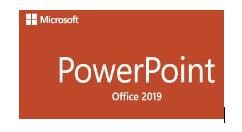 2/7
2/7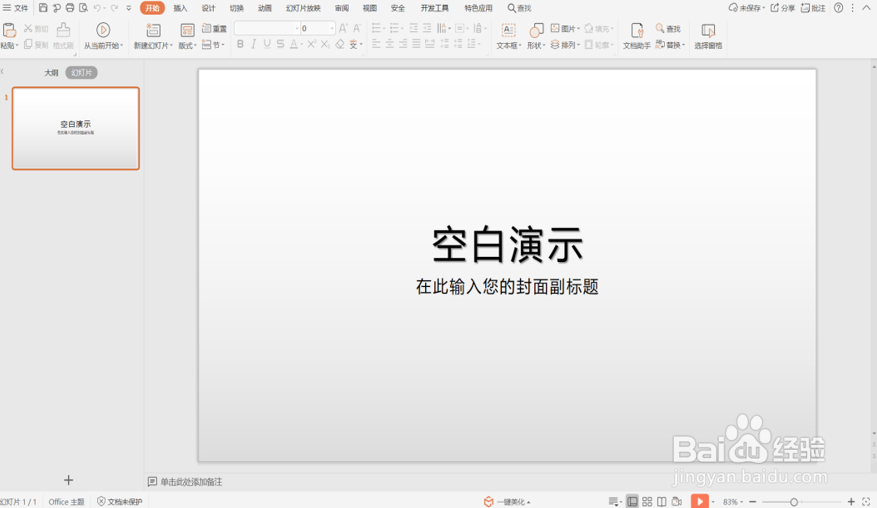 3/7
3/7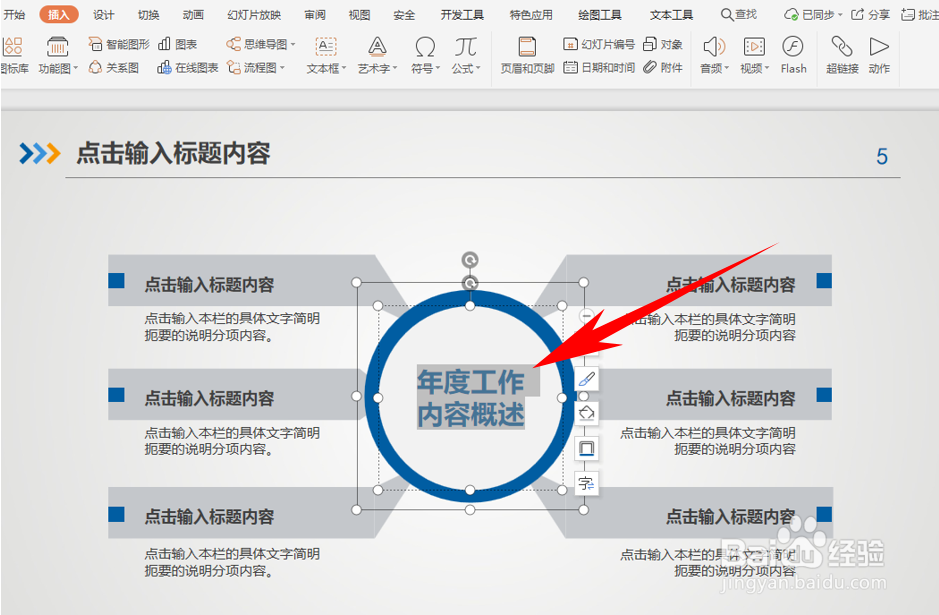 4/7
4/7 5/7
5/7 6/7
6/7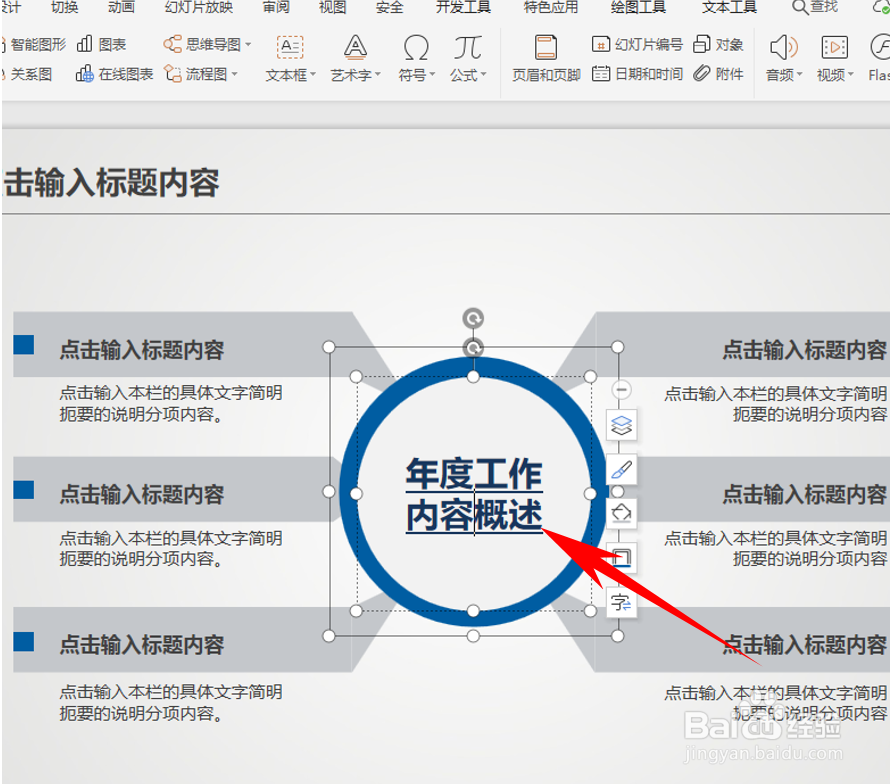 7/7
7/7 注意事项
注意事项
运行桌面上的ppt。
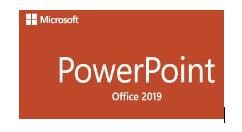 2/7
2/7打开PPT演示文稿。
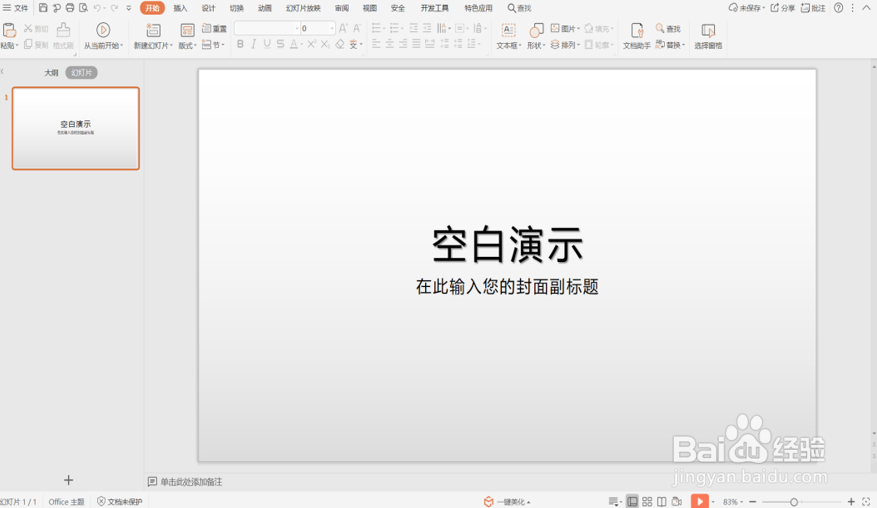 3/7
3/7我们将如下幻灯片中“年度工作内容概述”设置为超链接文字,第一种启动超链接的方法,可以单击工具栏【插入】下的【超链接】:
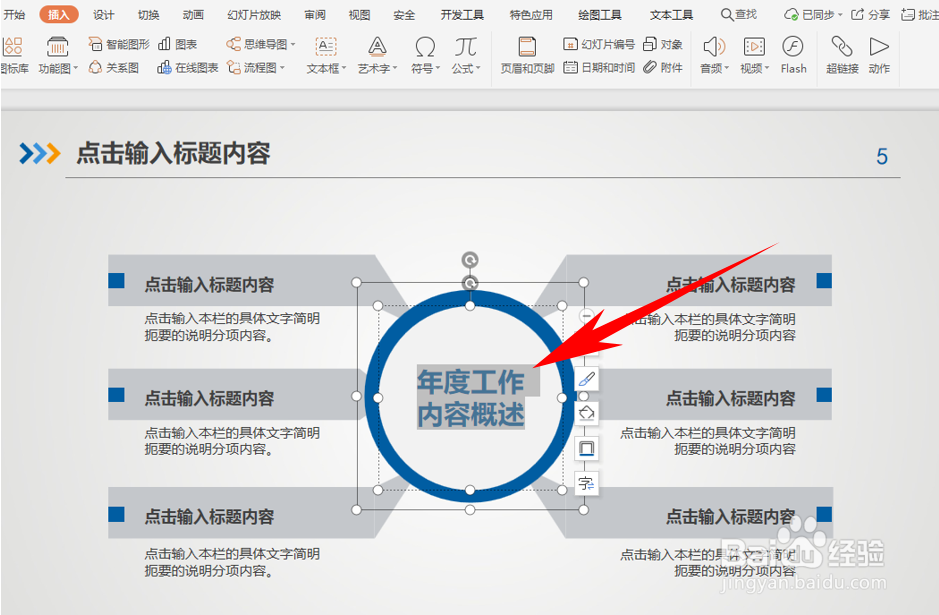 4/7
4/7第二种方法,选中目标文字,单击右键选择【超链接】:
 5/7
5/7弹出插入超链接,选择本文档中的位置,在请选择文档中的位置下,选择需要跳
 6/7
6/7单击后,我们看到目标文字已经颜色加深,并且添加了下划线,这是超链接的标志,如下图所示,单击后即可跳转到指定幻灯片:
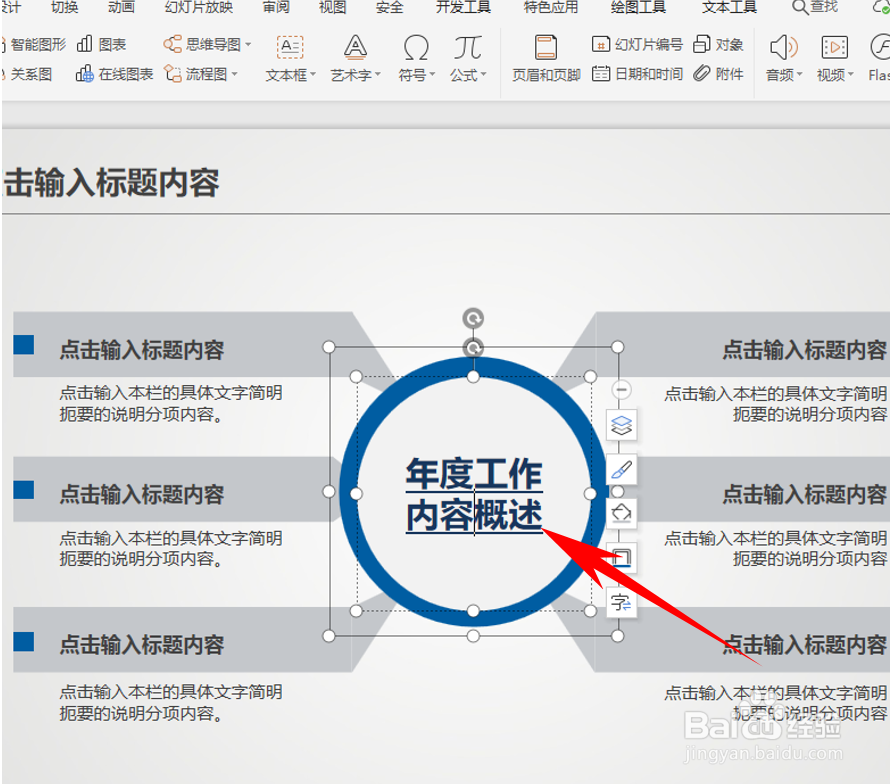 7/7
7/7以上便是解决PPT设置超链接跳转至指定幻灯片的方法的方法,希望对大家有所帮助!
 注意事项
注意事项使用过程中务必注意保护好自己的个人隐私。
原创经验,创作不易,请勿抄袭!希望其他作者遵守底线,不要抄袭。
如果大家还有什么不明白的地方,可以追加问我哦!
版权声明:
1、本文系转载,版权归原作者所有,旨在传递信息,不代表看本站的观点和立场。
2、本站仅提供信息发布平台,不承担相关法律责任。
3、若侵犯您的版权或隐私,请联系本站管理员删除。
4、文章链接:http://www.ff371.cn/art_1012370.html
上一篇:荣耀V10桌面显示运动步数
下一篇:胡萝卜葱花饼怎么做
 订阅
订阅